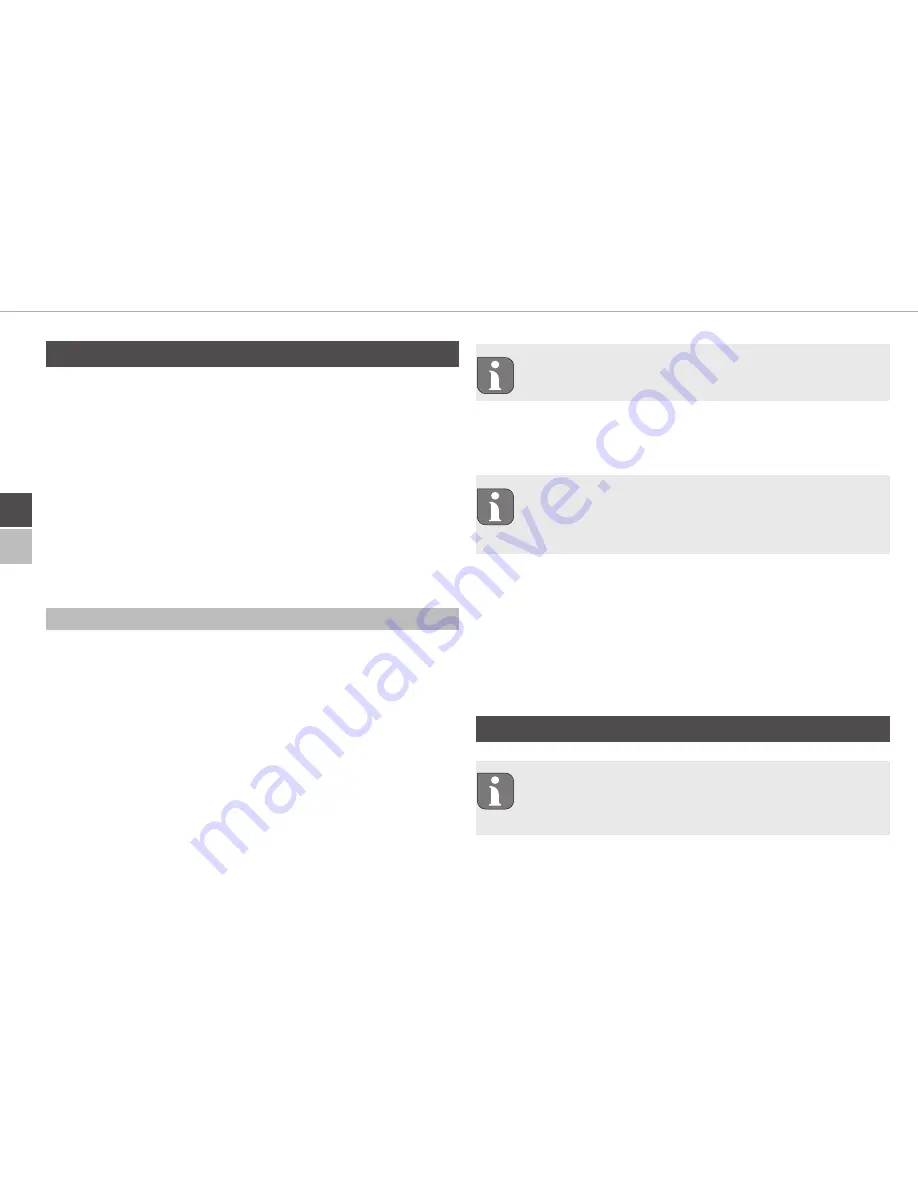
ENG
DEU
DEU
Montage
8
5 Inbetriebnahme
In diesem Kapitel ist die Inbetriebnahme des DITECH Smart Home
iL Systems Schritt für Schritt beschrieben. Nach Inbetriebnahme
der Zentraleinheit können weitere DITECH Smart Home iL Gerä-
te hinzufügt und das DITECH Smart Home iL System integriert
werden.
Ö
Die DITECH Smart Home iL App ist für iOS und Android ver-
fügbar und steht im jeweiligen App-Store zum kostenlosen
Download bereit.
Ö
Für die Inbetriebnahme und den Betrieb ist eine bestehende
Internetverbindung notwendig.
5.1 Gerät einrichten
1. DITECH Smart Home iL App herunterladen und auf dem
Smartphone installieren.
2. Die DITECH Smart Home iL App auf dem Smartphone öffnen.
Ein Assistent in der App führt durch die Installation.
3. Die Zentraleinheit über das mitgelieferte Netzwerkkabel mit
dem Router (D) verbinden.
4. Die Spannungsversorgung über das beiliegende Steckernetz-
teil herstellen (E).
5. Den QR-Code (B) auf der Rückseite der Zentraleinheit scannen.
Alternativ kann die Gerätenummer (SGTIN) der Zentral-
einheit manuell in der App eingegeben werden.
6. Sobald die LED in der Systemtaste (A) dauerhaft blau leuchtet,
dieses in der App bestätigen.
Bei einem anderen Blinkverhalten den Anweisungen in
der App folgen oder die Fehlerbeschreibung in „Fehleran-
zeigen“ befolgen (vgl. „Fehleranzeigen“ auf Seite 9).
9
Die Zentraleinheit wird am Server registriert, dieses kann eini-
ge Minuten in Anspruch nehmen.
7. Nach erfolgreicher Registrierung zur Betätigung die System-
taste (A) drücken.
9
Der Anlernvorgang wird durchgeführt.
9
Das DITECH Smart Home iL System ist betriebsbereit.
6 Montage
Die DITECH Smart Home iL Zentraleinheit muss in einem
Mindestabstand von 50 cm zum WLAN-Router platziert
werden.
Summary of Contents for DT5637
Page 2: ...2 ENG DEU DEU 4 2 3 ENG 12 1x 1x 1x 2x 2x 3 x 32 mm...
Page 3: ...3 DEU ENG A LAN F G B E D C 1...
Page 19: ......
Page 20: ...134445 1813...






































